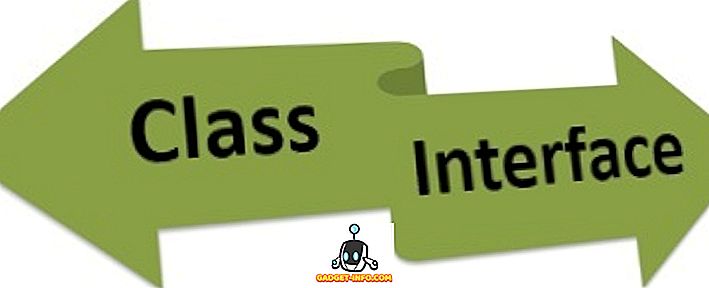باعتباري متخصصًا في دعم تكنولوجيا المعلومات ، فأنا أحب التعامل مع أخطاء Windows الغامضة التي تبدو سخيفة تمامًا ولا تثير أي معنى. الشيء العظيم هو في معظم الوقت لا داعي حقا لمعرفة المشكلة بالضبط من أجل حل المشكلة.
لنأخذ على سبيل المثال الخطأ الغريب التالي الذي رأيته مؤخرًا:
ملف الموارد غير موجود!
كان الشخص يحصل على هذه الرسالة في كل مرة يقوم فيها ببدء تشغيل جهاز الكمبيوتر الخاص به وحاول النقر بزر الماوس الأيمن فوق أي شيء أو النقر فوق رمز جهاز الكمبيوتر. كان من الغريب حقا ومزعج جدا. اكتشفنا لاحقًا أننا لم نتمكن حتى من الدخول إلى لوحة تحكم Windows لأن هذا الخطأ سيظهر عند محاولة النقر نقرًا مزدوجًا على الرمز.
إذا كنت تواجه هذه المشكلة ، فمن المحتمل أن يكون لديك جهاز كمبيوتر HP مع TPM (الوحدة النمطية للنظام الأساسي الموثوق به). في الواقع ، إنها تقنية كتبتها مؤخرًا تسمح لك بتمكين تشفير محرك Bitlocker في Windows.
ومع ذلك ، يمكن أن يكون أيضًا ألمًا ملكيًا في بعض أجهزة الكمبيوتر المحمولة من HP وأجهزة الكمبيوتر الشخصية! إليك طريقتان يمكنك إصلاحه:
الطريقة الأولى - إلغاء تثبيت الأمان المضمن لـ HP Protect Tools
أول شيء يمكنك تجربته هو إلغاء تثبيت برنامج Embedded Security for HP ProtectTools على جهاز الكمبيوتر الخاص بك. لاحظ أنه عادة لا يؤدي هذا البرنامج إلى حدوث هذه المشكلة ، ولكن يتم تشغيلها بواسطة تثبيت أو إلغاء تثبيت بعض البرامج الأخرى.
أيضا ، يمكن أن يكون بسبب أدوات التنظيف ، مثل منظفات التسجيل ، منظفات برامج التجسس ، منظفات الفيروسات ، إلخ. هذه البرامج في بعض الأحيان حذف مفاتيح التسجيل التي يعتقد أنها ضارة أو غير مجدية ، ولكن في الواقع ليست كذلك!
إذا كان إلغاء تثبيت البرنامج يعمل من أجلك ، فيمكنك تركه بهذه الطريقة أو يمكنك محاولة إعادة تثبيته مرة أخرى ومعرفة ما إذا كانت المشكلة ستعود أم لا. لا ينبغي!
لاحظ أن البرنامج قد يطلق عليه أيضًا حزمة Infineon TPM الاحترافية ، لذلك إذا كنت لا ترى Embedded Security ، فقم بإزالة أي شيء يحتوي على "TPM" في ذلك!
الطريقة الثانية - إضافة C_PsdRsDll إلى تسجيل Windows
كما ذكرت أعلاه ، في بعض الأحيان ، يمكن حذف مفتاح التسجيل لبرامج TPM المثبتة على أجهزة الكمبيوتر عن طريق الخطأ. إذا لم يكن إلغاء تثبيت البرنامج وإعادة تثبيته مناسبًا لك ، فيمكنك محاولة إنشاء مفتاح التسجيل يدويًا.
انتقل إلى مفتاح التسجيل التالي (Start، Run، regedit):
HKLM / Software / Infineon / TPM Software
الآن انقر بزر الماوس الأيمن فوق هذا المفتاح واختر جديد ثم "قيمة سلسلة جديدة " ومنحها اسم "C_PsdRsDll" وقيمة "C: \ Program Files \ Hewlett-Packard \ Embedded Security Software \ PsdRs٪ s.dll" .

الطريقة الثالثة - حذف PSD Shell ملحق
أخيرًا ، آخر شيء يمكنك تجربته إذا لم ينجح أي شيء آخر هو الانتقال إلى مفتاح التسجيل التالي:
HKEY_LOCAL_MACHINE \ SOFTWARE \ Microsoft \ Windows \ CurrentVersion \ Shell Extensions \ Approved
على الجانب الأيمن ، ابحث عن ملحق Shell PSD ، ثم انقر بزر الماوس الأيمن فوقه واختر حذف .
تأكد من عمل نسخة احتياطية من السجل قبل حذف أو تعديل المفاتيح في سجل Windows. نأمل أن يكون قد حل مشكلتك! استمتع!